Handlung in Viva Engage
Beginnen Sie die Unterhaltung oder schließen Sie sich den Kontakten um Sie herum durch storyline in Viva Engage an. In Ihrer Storyline teilen Sie Erfahrungen, feiern Meilensteine, schlagen Ideen vor und diskutieren Ihre Interessen sowohl innerhalb als auch außerhalb des Arbeitsplatzes. Erfahren Sie, worüber Die Mitarbeiter in Ihrem Unternehmen sprechen, indem Sie die Registerkarte Storylines in Viva Engage auswählen.
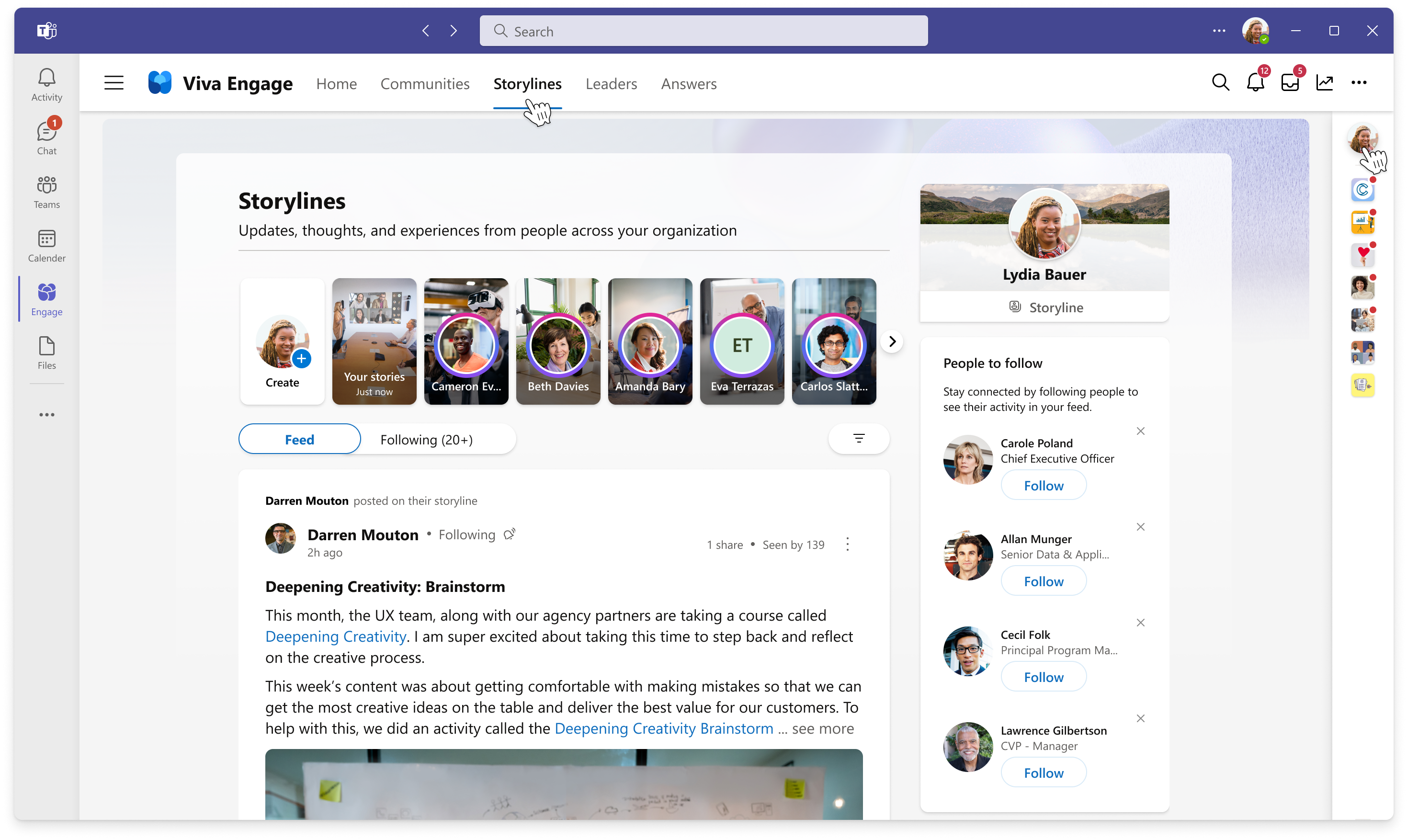
Hinweis: Sie können Ihre Storyline auch über Ihr Profilsymbol im rechten Navigationsmenü anzeigen.
Beitrag zur Storyline
Storyline-Beiträge erreichen Menschen überall dort, wo sie arbeiten. Sie können aus Outlook, Teams und Viva Connections lesen, reagieren und kommentieren.
Posten Sie auf Ihrer Storyline von den folgenden Orten in Viva Engage:
-
Ihr persönlicher S-Toryline
-
Ders-Torylines-Feed
-
Ihr home Feed
-
Wenn Sie in Ihrem Home-Feed posten, wählen Sie meine Storyline in der Communityauswahl aus.
-
Tipp: Um über Microsoft Teams auf Viva Engage zuzugreifen, installieren Sie die Viva Engage-App für Teams , und heften Sie sie an Ihre linke Schiene an, um schnellen Zugriff auf Ihre Storyline zu erhalten.
Erweitern Ihres persönlichen Netzwerks
Personen in Ihrer Organisation können Ihre Storylinebeiträge in Feeds entdecken. Sie können Ihnen folgen und Benachrichtigungen erhalten, wenn Sie ihre Storyline teilen. Wenn Sie anderen folgen, können Sie mehr über sie erfahren, und wenn mehr Menschen einander folgen, wird es einfacher, Ideen zu teilen und auszutauschen.
1. Beginnen Sie damit, personen in Ihrer Organisation zu folgen, indem Sie im Beitrag einer anderen Person oder in ihrer persönlichen Storyline Folgen auswählen.
2. Aktivieren Sie Benachrichtigungen, indem Sie das Glockensymbol neben der folgenden Schaltfläche im Beitrag einer Person auswählen.
-
a. Von dort aus können Sie die Kunden außerhalb von Viva Engage anpassen, für die Sie benachrichtigt werden möchten, wenn die Person beiträge in ihrer Storyline.
3. Verwenden Sie beim Posten @mentions, um Personen zu benachrichtigen, die an Ihren Inhalten interessiert sein könnten.
4. Teilen Sie Nach der Veröffentlichung Ihre Beiträge für relevante Communitys über das Menü Freigeben , oder kopieren Sie einen Link, um sie in E-Mail, Teams-Kanal oder Chat zu teilen.
Hinweis: Storylinebenachrichtigungen sind in das Framework für aktionenfähige Nachrichten von Outlook integriert, mit dem Sie die gesamte Storyline-Unterhaltung anzeigen, beantworten und darauf reagieren können, ohne Outlook jemals zu verlassen.
Bleiben Sie auf dem Laufenden mit der Storylines-Startseite
Um zu erfahren, worüber andere in ihrer Storyline schreiben, besuchen Sie die Startseite der Storylines. Diese Seite aggregiert die Inhalte von Personen, denen Sie folgen, mit relevanten und beliebten Storyline-Inhalten in der gesamten Organisation.
Greifen Sie auf die Startseite der Storylines zu, indem Sie im oberen Navigationsmenü von Viva Engage die Registerkarte Storylines auswählen.
Die Storylines-Startseite enthält drei Feeds, um Sie auf dem Laufenden zu halten.
-
Der allgemeine Feed ist ein personalisierter Feed, der eine relevanzbasierte Sortierung verwendet, um die relevantesten Storyline-Inhalte für Sie zu priorisieren, mit Storyline-Beiträgen von Personen, denen Sie folgen, und beliebten Storyline-Inhalten aus Ihrer gesamten Organisation.
-
Der folgende Feed enthält nur die Storyline-Inhalte der Personen, die Sie folgen, und ist nach der Aktualität des Datums sortiert, an dem die Unterhaltung in der Storyline begonnen wurde.
-
Der Feed Alle enthält alle Storylinebeiträge in Ihrer Organisation und ist besonders nützlich für Administratoren, die alle Unterhaltungen in ihrer Organisation kennen müssen.
-
Um auf alle Unterhaltungen in Ihrer Organisation zuzugreifen, müssen Sie das Filtersymbol auswählen, das die Dropdownoption für Alle anzeigt.
-
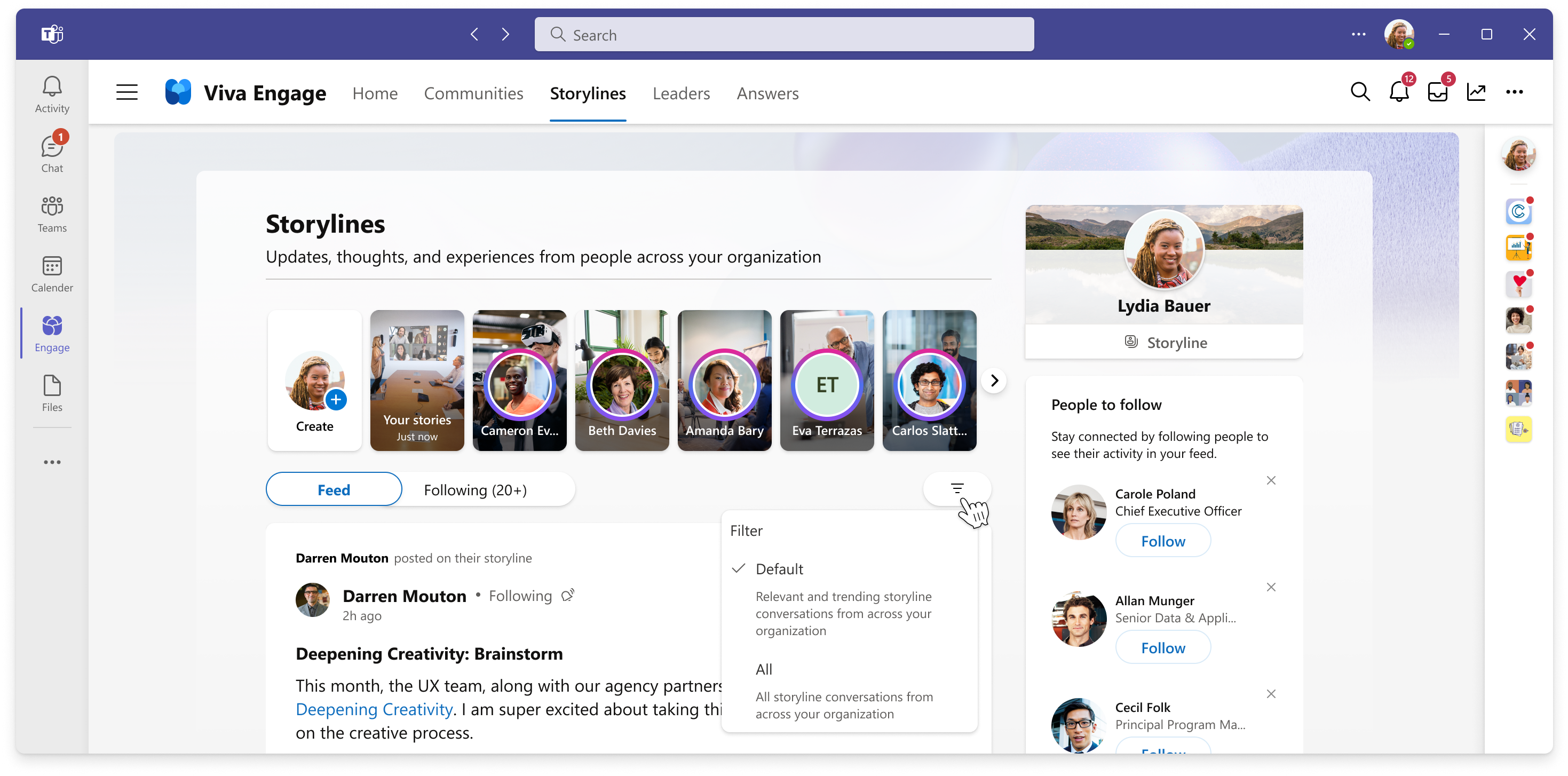
Häufig gestellte Fragen (FAQ)
F: Warum ist die Storyline in unserer Organisation nicht verfügbar?
A: Storyline wird nur in Viva Engage-Netzwerken unterstützt, die die Microsoft 365-Identität erzwingen. Wenn Ihr Netzwerk keine Microsoft 365-Identität erzwingt oder ein externes Netzwerk ist, ist storyline nicht verfügbar. Ihre IT-Administratoren können sich auch entscheiden, die Storyline für Ihre Organisation zu deaktivieren.
F: Wer kann Storylineinhalte sehen?
A: Storyline-Inhalte sind für jeden internen Benutzer sichtbar, der Zugriff auf Viva Engage hat. Gäste können keine Storylineinhalte sehen.
F: Wer wird benachrichtigt, wenn ich meine Storyline poste?
A: Ihre Follower werden über die von ihnen ausgewählten Benachrichtigungseinstellungen benachrichtigt. Personen, die Ihnen nicht folgen, werden nur benachrichtigt, wenn Sie sie @mention. In diesen Fällen werden Benutzer auf die gleiche Weise benachrichtigt, wenn sie in Gruppenunterhaltungen @mentioned werden.
F: Ist es möglich, beiträge in meiner Storyline zu veröffentlichen, ohne jemanden zu benachrichtigen?
A: Nein. Es ist nicht möglich, das Benachrichtigungsverhalten der Storyline zu überschreiben. Denken Sie daran, dass das Folgen eine wahlpflichtige Aktivität des Followers ist, die ihr Interesse an dem anzeigt, was Sie zu sagen haben. Benutzer, die Ihnen nicht folgen, erhalten keine Benachrichtigungen, es sei denn, Sie @mention sie.










